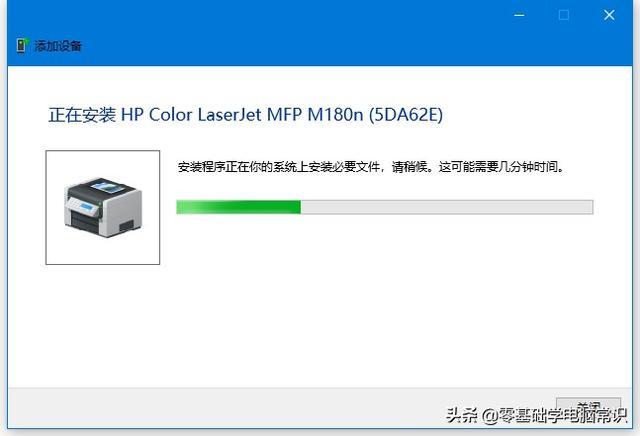w7无法添加网络打印机(windows7只能添加本地打印机,不能添加网络打印机)
w7系统怎么添加打印机
打印机是计算机的输出设备之一,用于将计算机处理结果打印在相关介质上。以下是我收集的w7系统添加打印机办法,欢迎查看!
首先点击屏幕左下角Windows开始按钮,选择“设备和打印机”进入设置页面。注:也可以通过“控制面板”中“硬件和声音”中的“设备和打印机”进入。
在“设备和打印机”页面,选择“添加打印机”,此页面可以添加本地打印机或添加网络打印机。
选择“添加本地打印机”后,会进入到选择打印机端口类型界面,选择本地打印机端口类型后点击“下一步”。
此页面需要选择打印机的“厂商”和“打印机类型”进行驱动加载,例如“EPSON LP-2200打印机”,选择完成后点击“下一步”。注:如果Windows7系统在列表中没有您打印机的类型,可以“从磁盘安装”添加打印机驱动。或点击“Windows Update”,然后等待 Windows联网 检查其他驱动程序。
系统会显示出您所选择的打印机名称,确认无误后,点击“下一步”进行驱动安装。
显示“正在安装打印机”。
打印机驱动加载完成后,系统会出现是否共享打印机的`界面,您可以选择“不共享这台打印机”或“共享此打印机以便网络中的其它用户可以找到并使用它”。如果选择共享此打印机,需要设置共享打印机名称。
点击“下一步”,添加打印机完成,设备处会显示所添加的打印机。您可以通过“打印测试页”检测设备是否可以正常使用。
如果计算机需要添加两台打印机,在第二台打印机添加完成页面,系统会提示是否“设置为默认打印机”以方便您使用。也可以在打印机设备上“右键”选择“设置为默认打印机”进行更改。
Win7系统取消打印机打印任务的操作方法
操作步骤:
1、首先在桌面按下“Win+R”组合键打开运行窗口,输入“services.msc”并点击确定打开服务;
2、打开服务窗口后,在右侧的服务列表里找到“printspooler”服务并右键点击它大家菜单,选择“停用”;
3、然后打开计算机进入“C:WindowsSystem32spoolPRINTERS”目录下,把里面所有的文件删除;
4、再次来到服务窗口,重新启动“printspooler”服务就可以了,这时打印任务已经取消掉了。
win7为什么连不上网络打印机
有时候在win7系统上,可能会遇到win7连不上打印机的问题,有什么方法可以解决呢?下面我给大家讲解一下关于win7连不上网络打印机的解决方法,希望大家喜欢!
win7连不上网络打印机的解决方法
一:
1)选择“开始”
2)选择“控制面板”
3)选择“网络和共享中心”
4) 选择“类别”查看方式
二:
1)选择“图标”查看方式。
三:
选择“更改适配器设置”
四:
1)在“无线网络连接”界面中右键 选择"属性"
2)在弹出的“internet协议版本4(TCP/IPv4)”选择“属性”
五:
选择“高级”
第六步、
1)在弹出的窗口中选择“Wins”选项卡
2)勾选“LMHOSTS查找”
2)设置“NetBIOS”为默认

如何在win7系统下添加网络打印机
导语:如何在win7系统下添加网络打印机。掌握好相关的步骤技巧才能轻松的解决相应的烦恼问题。希望文章能够帮助到你!
如何在win7系统下添加网络打印机
保证打印机是正常连通在网络上的.。首先要测试一下。在命令提示符下输入【ping 网络打印机的IP地址】。
测网络是通的以后就开始连接网络打印机。依次点击【开始】----【设备和打印机】。
然后点击添加打印机。
选择【添加网络、无线或Bluetooth打印机】。
进入【正在搜索可用的打印机】。这里搜需要很长的时候,所以建议点击【需要的打印机不在列表中】。
在【按名称或TCP/IP地址查找打印机】下面点击【使用TCP/IP地址或主机名添加打印机】。
输入打印机主机名或IP地址后点击【下一步】。
【 需要额外端口信息】建议使用默认的直接【下一步】。
安装打印机驱动,使用【从磁盘安装】找到柯尼卡美能达bizhub C250的驱动所在的位置确定。
确定驱动无误点击【下一步】。
打印机的名称可以改也可以不改。 【下一步】。
正在安装打印机驱动,安装好打印机驱动以后会提示是否共享该打印机。建议不共享。因为这本来就是网络打印机。完成。
版权声明
本文内容均来源于互联网,版权归原作者所有。
如侵犯到您的权益,请及时通知我们,我们会及时处理。